Электрондық кесте құралдарымен мәліметтерді өңдеу: Microsoft Excel 2000 негіздері


Жұмыс түрі: Материал
Тегін: Антиплагиат
Көлемі: 11 бет
Таңдаулыға:
Электрондық кесте құралдарымен мәліметтерді өңдеу
Кестелік құрылымды құжаттармен жұмыс істеуге арналған кең тараған құралдардын бірі Microsoft Excel болып табылады. Ол сандық мәліметтермен жұмыс істеуге негізделген. Бұл тарауды біз Microsoft Office 2000 программасының құрамына енетін Microsoft Excel 2000 электрондық кестесінің алғашқы ұғымдарымен және жұмыс істеу тәсілдерімен танысамыз. Excel жай ғана программа емес, оны көптеген математикалық амалдарды күрделі есептеулерді женілдету үшін пайдалануға болады. Ол кестедегі мәліметтердің негізінде түрлі-түсті диаграммалар тұрғызып, мәліметтер базасын даярлап, олармен жұмыс істеуді, сандық тәжірибелер жүргізуді қамтамасыз ете алады. Ехсеl мүмкіндігінің көпжактылығы тек экономика саласында ғана емес, ғылыми зерттеу, әкімшілік жұмыстарында да кеңінен қолдануынан көрінеді.
Excel электрондық кестесінің негізгі үғымдары
Жұмыс кітабы. Жұмыс парағы. Жолдар мен бағандар.
Ехсеl даярлайтын құжат жұмыс кітабы деп аталады. Жұмыс кітабы жұмыс парағынан тұрады. Жұмыс парағының құрылымы кестенін құрылымындай және ол бір немесе бірнеше кестені қамтиды. Әрбір парақтың аты томенгі жағында орналасқан таңбашада көрініп тұрады. Осы таңбашаның көмегімен кітапты парақтауға болады. Таңбашаны тышқанның батырмасымен екі рет шерту арқылы атын өзгертуге болады. Әрбір жұмыс парағы жолдар мен бағандардан тұрады. Бағандардың аты латын алфавитінің бас әріптерімен жазылады. Бір жұмыс парағы 256-ға дейін баған санын қамти алады. Бағандар А-дан Z әріптерінің комбинацияларымен белгіленеді ал жолдар 1-ден бастап 65536-ға дейін нөмірленеді.
Ұяшықтар мен оның адрестері
Бағандар мен жолдардың қиылысуы ұяшықтарды береді. Ол электрондық кестенің мәліметтер енгізетінең кіші элементі болып табылады.
Әрбір ұяшықтың жол мен бағандардың белгіленуінен тұратын адресі болады. Мысалы: А9, D21, F5, G7, L16.
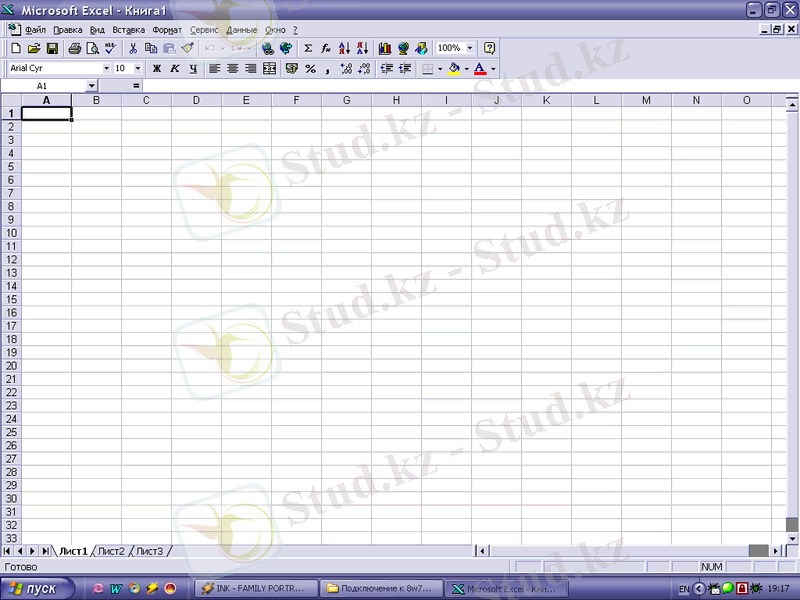 Әрқашанда ұяшықтардың біреуі ағымдық ұяшық болып есептеледі және жақтаумен ерекшеленіп тұрады. Осы жақтау кестелік меңзердің рөлін атқарады және оны тышқанның немесе басқару пернелерінің көмегімен экранда жылжыта аламыз. Мәліметтерді енгізу, пішіндеу және басқа да іс-әрекеттер осы ағымдағы ұяшықта жүзеге асырылалы. Бірнеше ұяшықтар тобын ұяшықтар ауқымы деп атайды. Ауқымдар тік төртбұрыш қалыпты болады. Оларды былай белгілейді: А7:Е25. Мұндағы А7 - тік төртбұрыштың сол жақ жоғарғы, ал Е25 - оң жақ төменгі бұрыштары.
Әрқашанда ұяшықтардың біреуі ағымдық ұяшық болып есептеледі және жақтаумен ерекшеленіп тұрады. Осы жақтау кестелік меңзердің рөлін атқарады және оны тышқанның немесе басқару пернелерінің көмегімен экранда жылжыта аламыз. Мәліметтерді енгізу, пішіндеу және басқа да іс-әрекеттер осы ағымдағы ұяшықта жүзеге асырылалы. Бірнеше ұяшықтар тобын ұяшықтар ауқымы деп атайды. Ауқымдар тік төртбұрыш қалыпты болады. Оларды былай белгілейді: А7:Е25. Мұндағы А7 - тік төртбұрыштың сол жақ жоғарғы, ал Е25 - оң жақ төменгі бұрыштары.
Мәліметтерді енгізу және пішімдеу
Мәліметтер типі. Кестенің ұяшықтарына мәліметтеріне келесі үш типінің біреуін ғана енгізе аламыз. Ол мынадай типтер:
- сан;
- формула;
- мәтін.
Енгізілетін мәліметтің сан немесе формула екенін оның алғашқы символына қарап анықтайды. Егер енгізілетін символының біріншісі сан болса, онда оны сандық типке жатқызады. Егер біріншісі теңдік белгісі болса, формула деп қабылданды. Егер бірінші символымыз әріп немесе апостроф (') болса, мәтін деп қабылданды.
Мәліметтерді енгізу Еnter пернесін басумен жүзеге асырылады. Енгізілген мәліметтерді енгізбей алып тастау немесе ұяшықтың бастапқы мәндерін қалпына келтіру үшін Еsс пернесін басамыз немесе формулалар жолындағы Болдырмау (Отмена) батырмасын шертеміз.
Ұяшықтағы мәліметтерді пішімдеу
Excel-де енгізілген сандық мәліметтер автоматты түрде ұяшықтардың оң жақ шетіне орналасады.
Сандық пішімдер: Экономикалық есептерде саннын үш түрлі пішімде жазылуы қолданылады: кәдімгі сандық пішім, қаржылық және мерзімдік. Кәдімгі сандық пішім әр түрлі сандық шамаларды жазуға арналған. Мысалы: қайсыбір тауардың санын, пайызын, жас мөлшерін және т. б. Ақша сомасын енггізу қаржылық шешімде жүзеге асырылады. Уақыт мезгілін жазу үшін мерзімдік пішім падаланылады.
Мәтіндік пішім. Мәтіндік пішім мәтіндік жолдар мен цифрмен көрсетілген сандық емес мәліметтерді жазу үшін қолданылады. Бұларға жататындар: регистрациялық нөмірлер, поштаның индексі, телефонның нөмірі.

Ағымдағы ұяшықтағы немесе ерекшеленген ауқымдағы мәліметтердің пішімін өзгерту үшін Пішім ►Ұяшықтар (Формат►Ячейки) командасын пайдаланады. Ашылған Ұяшықтарды пішімдеу (Формат ячеек) сұхбат терезесіндегі қыстырмалардан мәліметтердің жазылу пішімін тандап алады. Сол терезеде мәтіннің бағытын көрсетіп, оны түзету, қарпін өзгерту, символдардың жазылуын, фонның түсін, жақтаудың түрін анықтайтын параметрлерді енгізуге болады.
Электрондық кестедегі есептеулер
Формулалар
Ехсеl программасының кестесіндегі есептеулер формулалардың көмегімен жүзеге асырылады. Формулалар тұрақты сандардан, ұяшықтарға сілтеме мен Ехсеl функциядарынан тұрады. Егер ұяшықтарға формулалар енгізілген болса, онда жұмыс парағында осы формуланың есептеу нәтижесі ғана бейнеленіп тұрады. Ұяшықтағы сандық нәтижені емес, оған енгізілген фармуланы көру үшін сол ұяшықты ерекшелеп алып, формулалар жолында бейнеленген жазуға көз салу керек.
Абсолюттік және салыстырмалы сілтеме
Салыстырмалы сілтеме. Формулаларды бір ұяшықтан екіншісіне көшіргенде нәтиже қандан болатыны сілтеменің адрестеуіне тікелей тәуелді. Кәдімгі жағдайда формуладағы ұяшықтарға сілтеме салыстырмалы болып табылады. Бұл формулаларды бір ұяшықтан екінші ұяшыққа көшірігенде сілтеменің адрестері автоматты түрде өзгереді деген сез. Мысалы: В2 ұяшығында одан бір жол солға қарай және төмен орналасқан А3 ұяшығына сілтеме орналассын. Егер осы формула көшірілсе, онда сілтеменің салыстырмалы көрсеткіші сақталады. Мысалы. А9, D21, Р5 салыстырмалы сілтеме болып табылады.
Абсолют сілтеме. Абсолют адрестеу кезінде формула көшірілгенде сілтеменін адресі өзгермейді, сілтеме көрсетіп тұрған ұяшық тұрақты болып қалады. Формулаларды редакциялау кезінде адрестеу әдісін өзгерту үшін ұяшықтың сілтемесін ерекшелеп алып F4 пернесін басу керек. Абсолют адрестелінген ұяшықтың нөмірінің алдында 5 белгісін қояды. Мысалы: SАS16, SА9. АS7. Соңғы екі жағдайда ұяшық нөмірлерінін бір компоненті абсолют, екіншісі салыстырмалы болып есептеледі, бұл аралас сілтеменің мысалдары.
Енгізуді автоматтандыру
Әдетте кестелер қайталанатын, біртектес мәліметтерден тұратындықтан. Ехсеl программасынын енгізуді автоматтандыратын құралдары бар. Оларға жататындар автотолтыру, сандармен автотолтыру, формулалармен автотолтыру.
Автотолтыру
Мәтіндік мәліметтерді енгізуді автоматтандыру үшін автотолтыру әдісі қолданылады. Оны жұмыс парағынң бір бағанына бірнеше рет қайталанатын мәтіндік жолды енгізгенде пайдаланылады. Мәтінді енгізу кезінде программа оны жоғары жолдармен салыстырып, бірдей - элементтер кездессе автоматты түрде толтырады.
Сандарды автотолтыру
Сандармен жұмыс істегенде автотолтыру әдісі пайдаланылады, Ағымдағы ұяшықтың қоршауының төменгі бұрышында кішкентай қара түсті шаршы орналасқан. Оны толтыру маркері деп атайды. Тышқанның нұсқағышын маркерге алып барса, оның пішіні жіңішке крест тәрізді болып өзгереді. Сол кезде маркерлі тік немесе көлденең арқылы автотолтыру жүзеге асырылады.
Прогрессия бойынша толтыру
Ол үшін Түзету►Толтыру►Прогрессия (Правка►-Заполнить►Прогрессия) командасын орындау керек. Ашылған Прогрессия сұхбат терезесінде прогрессияның тегі, қадам мөлшері, шектік мәні таңдап алынады. ОК батырмасын басқаннан кейін Ехсеl программасы берілген ережелер бойынша ұяшықтарды автоматты түрде толтырып береді.
Формулаларды автотолтыру
Бұл амал сандарды автотолтыру сияқты жүзеге асырылады. Автотолтыру кезінде формулалардың басқа ұяшықтарга сілтемесінің ерекшеліктері ескеріледі: салыстырмалы сілтемелер сәйкесінше көшірменің салыстырмалы орнадалуына байланысты өзгереді. Ал абсолют сілтемелер өзгермей сол қалпында қалады. Мысалы: үшінші С бағанында мәні А және В бағандарының сәйкес ұяшықтардағы мәндердің қосындысына тең формула есептелсін. С1 ұяшығында =А1-В1 формуласын енгіземіз, осы формуланы автотолтыру әдісімен үшінші бағанның барлық ұяшықтарына көшіреміз.
Автотолтыру кезіндегі сілтемелердің жаңару ережелері келесі кестеде келтірілген:
Стандартты функцияларды пайдалану
Ехсеl программасында стандарт функциялар тек формулаларда ғана қолданылады. Функцияны шақыру үшін формулада функцияның атын керсету қажет. Функция енгізілгеннен кейін жақшада оның параметрлері көрсетіледі. Параметр ретінде сан, ұяшықтың адресі немесе басқа да өрнектер алынады.
Формулалар
Егер формула енгізуді Функцияларды өзгерту (Изминить функциясы) f х батырмасын басу арқылы немесе Кірістіру►Функция
командасын жүзеге асыратын болса, онда формулалар жолының астында Функциялар шебер (Мастер функций) атты сұхбат терезе ашылады. Ал оның панелінде функциалар тізімі ашылады. Оның Категория бөлімінде ең соңғы пайдаланылған он функция және төменірек басқа функциялар бөлімі бейнеленеді.
Функциялар шеберін қолдану
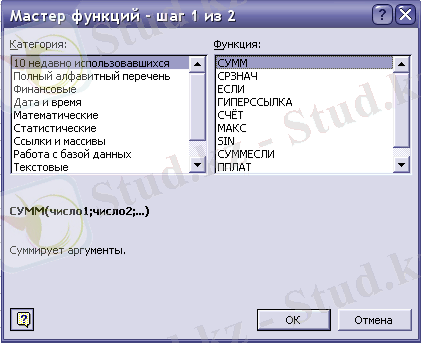
Функциялар шеберінің Категория тізімінен қажетті функцияны категориясы бойынша таңдап алуға болады. Функциялар тізімінен берілген категория бойынша нақты функция алынады. ОК пернесін шерткеннен кейін, қажетті функцияның аты формулалар жолына енгізіледі. Ал мәтіндік меңзер сол функцияның параметрлері көрсетілетін жақшалардың арасына орналасады.
Функцияның параметрлерін енгізу
Функцияның параметрлерін енгізу кезінде формулалар терезесінің түрі өзгереді. Мұнда параметрлерді енгізуге арналған өріс беіінеленеді. Егер параметрдің аты жартылай майлы қаріппен көрсетілсе, онда бұл параметрді міндетті түрде енгізу қажет. Ал егер параметрдің аты жай қаріппен берілген болса, ал параметрді тастап кетуге болады. Формуладар терезесінің төменгі жағында функцияның қысқаша сипаттамасы мен параметрлерінің өзгеру аралықтары беріледі.
Қорытынды есептеулер
Шебердің көмегімен алынатын функциялардың көп белігі ғылыми есептеулерге арналған. Қаржымен байланысты есептерді орындауға арналған қаржы функииясы өз алдына бір категорияны құрайды. Экономикалық және бухгалтерлік есептеулерде негізінен қорытындылау функциялары қолданылады. Бұл функциялардың бәріне ортақ қасиет, олардың параметрлерінің тізіміне енетін параметрлер саны алдын-ала белгісіз болуы мүмкін, өйткені олар әр жағдайда әр қалай, ал нәтижесінде барлық параметрлерді сипаттайтын ортақ бір сан алынады. Осы типтес нақты функциялар әр түрлі категорняларда орналасқан, соның ішінде көп бөлігі Математикалық және Статистикалық категорияларында орналасқан.
Қ осындылау фуцкциясы. Қорытындылау функцияларының ішіндегі ең көп қолданылатыны қосындылау функциясы-СУММ() . Стандартты аспаптар панелінде осы функцияда ғана жеке арнайы батырма бар - Автоқосынды (Автосумма) ∑ батырмасы. Автоматты түрде қосындылау ағымдағы ұяшықтың үстіңгі немесе сол жағындағы ауқымды қамтиды. Автоматты түрде таңдалынып алынған алымды қайтадан өзгертіп, функцияның қосымша параметрлерін беруге болады.
Қорытындылау есептеулеріне арналған басқа функциялар Функцияларды өзгерту батырмасы немесе Функциялар шебері арқылы алынады. Бұл функциялардың қатарына ДИСП (дисперсия), МАКС (ауқымдағы ең үлкен сан) . МИН (ауқымдағы ең кіші сан) . СРЗНАЧ (ауқымдағы сандардың арифметикалық ортасы) . СЧЕТ (ауқымдағы мәндері бар ұяшықтар саны) және т. б. жатады.
Функцияларды қолдану
Көптеген экономикалық есептерді жеңілдету үшін функциялар қолданылады. Функциялар y = f(x) түрінде жазылады. Мұндағы х-функцияның аргументі, ал у-функцияның мәні, f - функция. Функцияларды қолдануға мысал карастырайық:
С7 ұяшығында = АВС(А7) + LOG(В7) формуласын есептейік. Мұндағы А7, В7 - ұяшықтарға салыстырмалы сілтемелер: АВС(А7) - А7 ұяшығында мәннің абсолют шамасын есептейтін функция; LOG(В7) - В7 ұяшығындағы мәннің логарифмін есептейтін функция.
Ехсеl программасында қолданылатын стандарт функциялар тізімі:
- SIN(), COS(), TAN() - тригонометриялық функциялар;
- ASIN(), ACOS(), ATAN() - кері тригонометриялық функциялар:
- МАКС, МИН, СРЗНАЧ - массивтерге қолданылатын функциялар;
- LN, LOG, LOG10 - натурал, жай, ондық логарифмдер;
- КОРЕНЬ - квадрат оң түбірді анықтайтын функция;
- ЕСЛИ, И, ИЛИ, НЕ, ЛОЖЬ- логикалық функциялар;
- ЗАМЕНИТЬ, НАЙТИ, КОДСИМВ, ЛЕВСИМВ, ПОВТОР- мәтіндік функциялар.
- Іс жүргізу
- Автоматтандыру, Техника
- Алғашқы әскери дайындық
- Астрономия
- Ауыл шаруашылығы
- Банк ісі
- Бизнесті бағалау
- Биология
- Бухгалтерлік іс
- Валеология
- Ветеринария
- География
- Геология, Геофизика, Геодезия
- Дін
- Ет, сүт, шарап өнімдері
- Жалпы тарих
- Жер кадастрі, Жылжымайтын мүлік
- Журналистика
- Информатика
- Кеден ісі
- Маркетинг
- Математика, Геометрия
- Медицина
- Мемлекеттік басқару
- Менеджмент
- Мұнай, Газ
- Мұрағат ісі
- Мәдениеттану
- ОБЖ (Основы безопасности жизнедеятельности)
- Педагогика
- Полиграфия
- Психология
- Салық
- Саясаттану
- Сақтандыру
- Сертификаттау, стандарттау
- Социология, Демография
- Спорт
- Статистика
- Тілтану, Филология
- Тарихи тұлғалар
- Тау-кен ісі
- Транспорт
- Туризм
- Физика
- Философия
- Халықаралық қатынастар
- Химия
- Экология, Қоршаған ортаны қорғау
- Экономика
- Экономикалық география
- Электротехника
- Қазақстан тарихы
- Қаржы
- Құрылыс
- Құқық, Криминалистика
- Әдебиет
- Өнер, музыка
- Өнеркәсіп, Өндіріс
Қазақ тілінде жазылған рефераттар, курстық жұмыстар, дипломдық жұмыстар бойынша біздің қор #1 болып табылады.



Ақпарат
Қосымша
Email: info@stud.kz